当笔记本电脑的待机功能失灵时,它不仅失去了便携设备应有的快速响应与节能优势,还可能持续消耗电量、产生不必要的热量,甚至在移动过程中对硬盘数据造成风险,待机(或称睡眠)模式的设计初衷是让用户能在瞬间暂停工作,并在需要时立即恢复,而这一过程的失效,往往源于软件与硬件层面复杂的交互问题,要解决这一顽疾,我们需要进行系统性的排查与修复。

深层原因剖析:软件与硬件的冲突
笔记本电脑无法进入待机状态,其根源可以大致归结为两大类:软件层面的冲突和硬件层面的异常,理解这些潜在原因是解决问题的第一步。
软件层面冲突
软件问题是导致待机失败最常见的原因,它们通过阻止系统进入低功耗状态来“作祟”。
驱动程序不兼容或过时:这是首要嫌疑对象,尤其是显卡驱动、网卡驱动(包括有线和无线)以及芯片组驱动,它们直接管理着硬件的电源状态,一个有缺陷或版本过旧的驱动,可能无法正确响应系统的睡眠指令,导致整个流程卡住。
电源管理计划设置不当:Windows系统提供了灵活的电源管理选项,但用户或某些软件可能会无意中更改了关键设置,混合睡眠、休眠功能的开启与关闭,以及“关闭显示器”和“使计算机进入睡眠状态”的时间设置,都可能直接影响待机行为。
后台应用程序或服务干扰:某些应用程序在设计上会阻止系统进入睡眠,以确保其任务不被中断,常见的“元凶”包括媒体播放器、大型下载工具、云同步服务以及部分杀毒软件,它们可能通过系统API声明“我正在忙碌”,从而否决了睡眠请求。
| 应用程序类型 | 可能原因 |
|---|---|
| 媒体播放器 | 播放音视频时,系统默认保持唤醒以避免中断。 |
| 下载/上传工具 | 为保证文件传输的连续性,会主动阻止系统睡眠。 |
| 云同步服务 (如OneDrive, Dropbox) | 在后台同步文件时,可能阻止系统进入低功耗状态。 |
| 远程桌面软件 | 建立连接时,通常会禁用客户端的睡眠功能。 |
| 部分杀毒软件 | 在执行全盘扫描或实时监控时,可能阻止系统睡眠。 |
- 系统文件损坏:核心系统文件的损坏或丢失,可能导致电源管理模块本身出现故障,无法执行正常的睡眠指令。
硬件层面故障
硬件问题相对少见,但一旦发生,排查起来也更为棘手。
外部设备连接问题:连接到笔记本的USB设备是常见的硬件干扰源,一个设计不佳的鼠标、键盘、外置硬盘,甚至一根有问题的手机充电线,都可能持续向电脑发送信号,或被系统误判为“唤醒”设备,从而阻止其进入睡眠。
BIOS/UEFI设置错误:主板的BIOS/UEFI中包含了底层硬件的电源管理设置。“Wake on LAN”(网络唤醒)、“USB Wake Support”(USB唤醒)等功能如果被不当启用,也可能导致睡眠异常。
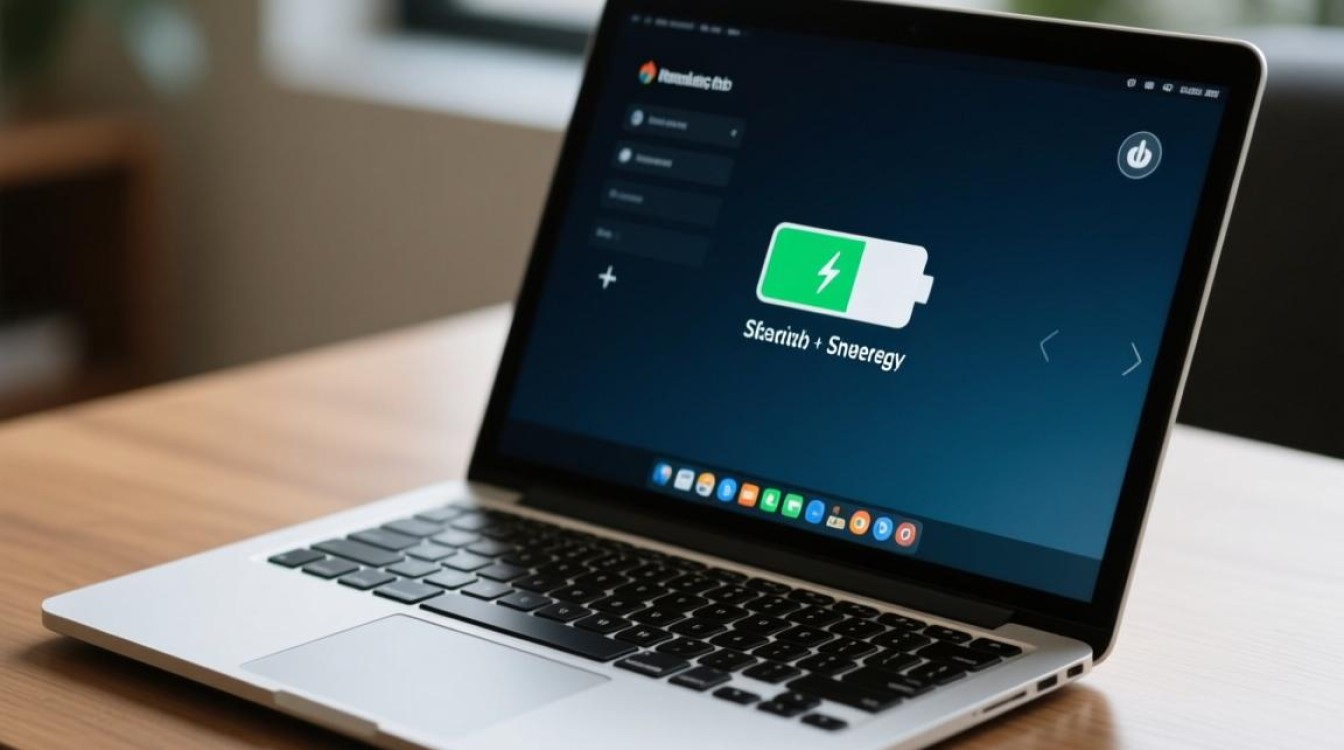
电池或电源适配器异常:当电池电量过低、充电器接触不良或本身存在故障时,系统可能会出于保护数据或硬件的目的,拒绝进入待机状态。
系统化排查步骤:从简到繁的解决方案
面对无法待机的困境,遵循一个清晰的排查流程至关重要。
断开所有外设:这是最简单也最有效的初步测试,拔掉所有USB设备、外接显示器、读卡器等,然后尝试让笔记本待机,如果成功,则说明问题出在外设上,逐一插回测试即可定位“元凶”。
检查电源选项:进入“控制面板” -> “硬件和声音” -> “电源选项”,点击当前计划旁的“更改计划设置”,更改高级电源设置”,仔细检查“睡眠”分支下的各项设置,确保“允许混合睡眠”、“允许使用唤醒定时器”等选项符合你的预期,并尝试将“使计算机进入睡眠状态”设置为一个较短的时间(如1分钟)进行测试。
使用
powercfg命令:这是Windows内置的强大电源诊断工具。- 以管理员身份打开命令提示符或PowerShell。
- 输入
powercfg /requests并回车,此命令会列出当前所有阻止系统进入睡眠的应用程序和驱动程序,根据列表中的信息,你可以针对性地关闭相应程序或更新对应驱动。 - 输入
powercfg /lastwake可以查看上次唤醒电脑的设备,有助于排查意外唤醒问题。
更新关键驱动程序:不要完全依赖Windows Update,访问你的笔记本电脑制造商官方网站,根据你的型号下载并安装最新的芯片组、显卡和网卡驱动程序,安装后重启电脑,再次测试待机功能。
禁用设备的唤醒权限:在“设备管理器”中,找到“网络适配器”和“鼠标及其他指针设备”等,右键点击进入“属性” -> “电源管理”,取消勾选“允许此设备唤醒计算机”的选项。
运行系统文件检查器:在管理员命令提示符中输入
sfc /scannow并回车,让系统自动扫描并修复受损的系统文件。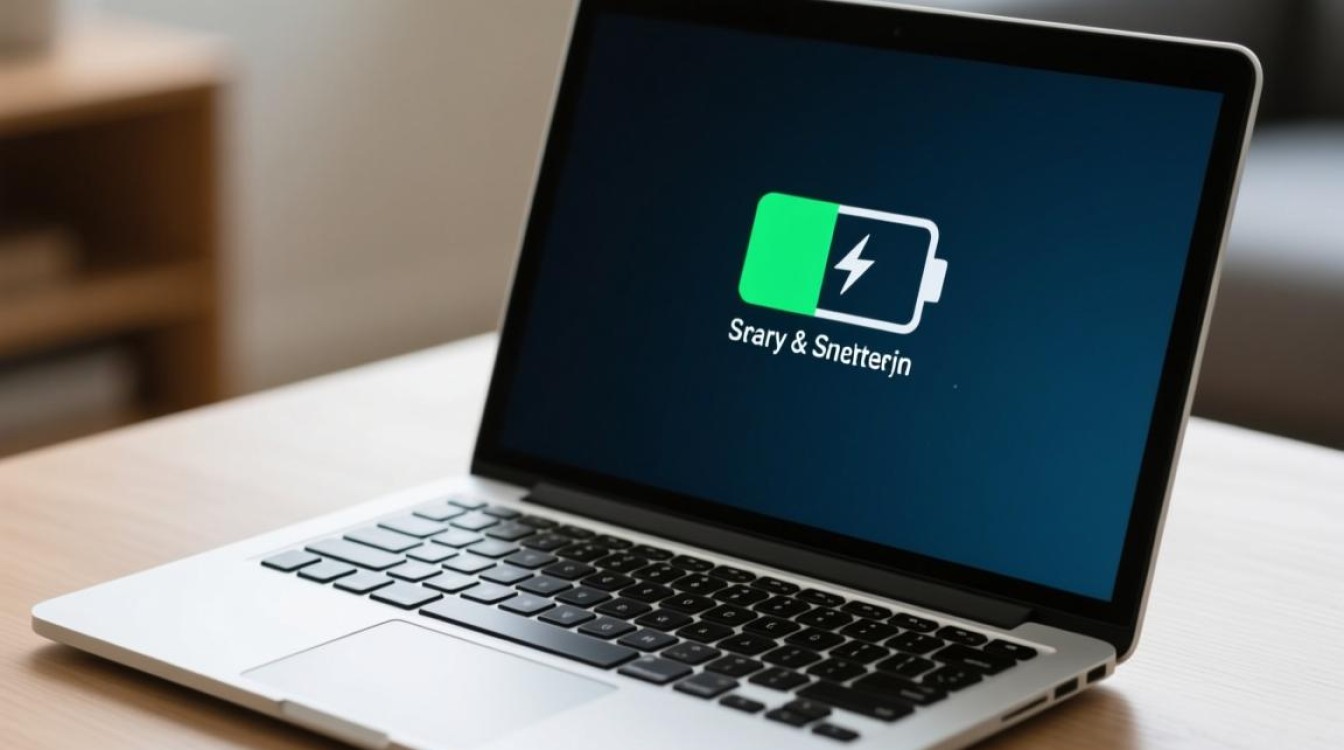
重置电源计划:如果以上方法均无效,可以尝试重置所有电源计划到默认状态,在管理员命令提示符中输入
powercfg -restoredefaultschemes。
相关问答FAQs
问题1:“睡眠模式”和“休眠模式”有什么区别?我应该使用哪一个?
解答: 睡眠模式和休眠模式都是为了节省电量,但工作原理不同。
- 睡眠模式:将当前的工作状态(打开的文档、应用程序等)保存在内存(RAM)中,然后关闭大部分硬件的电源,但内存仍需供电,其优点是唤醒速度极快,通常只需几秒钟,缺点是如果在睡眠过程中断电,所有未保存的工作都会丢失。
- 休眠模式:将工作状态从内存保存到硬盘上的一个文件中,然后完全关闭电脑电源,其优点是即使断电也不会丢失数据,且不消耗任何电量,缺点是唤醒速度比睡眠慢,因为需要从硬盘读取数据到内存。
对于笔记本电脑,通常建议在短时间内离开时使用“睡眠”,而在需要长时间不使用电脑或电量极低时,系统会自动转换为“休眠”(即混合睡眠功能)。
问题2:如果以上所有软件排查方法都尝试了,问题依旧存在,该怎么办?
解答: 如果所有软件层面的解决方案都告失败,那么问题很可能出在更深的层面,这时,你可以考虑以下步骤:
- 检查BIOS/UEFI更新:访问笔记本制造商官网,查看是否有针对你机型的BIOS/UEFI更新,有时,新版本的BIOS会修复已知的电源管理问题。
- 进行硬件诊断:许多品牌笔记本都自带了硬件诊断工具,可以在开机时通过特定按键(如F12)启动,运行一次全面的系统诊断,特别是内存和硬盘部分,排除硬件故障。
- 寻求专业支持:如果自行排查无果,最好的选择是联系品牌的官方售后服务或专业的电脑维修店,他们拥有更专业的工具和经验,能够进行更深层次的检测。
- 最后的手段:作为最后的选项,可以考虑备份所有重要数据后,执行系统恢复到出厂设置或重装操作系统,这可以排除所有由软件冲突引起的问题,但操作前务必备份数据。
【版权声明】:本站所有内容均来自网络,若无意侵犯到您的权利,请及时与我们联系将尽快删除相关内容!

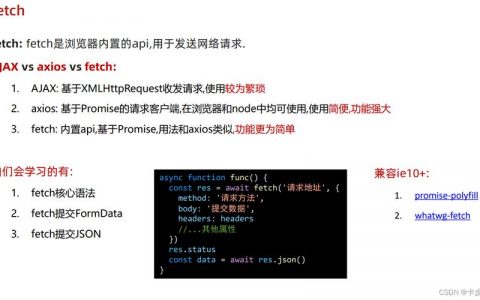
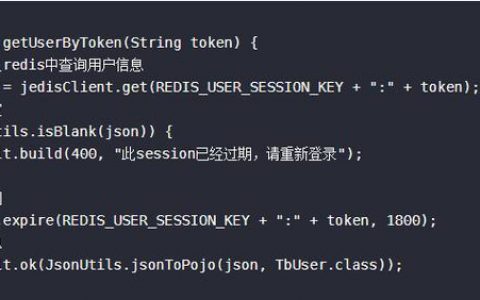
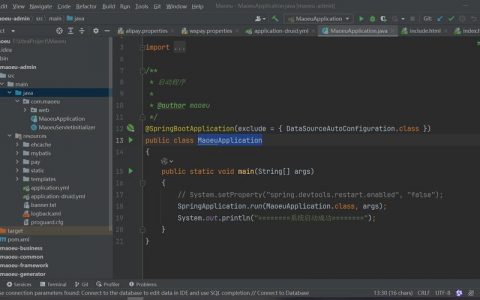
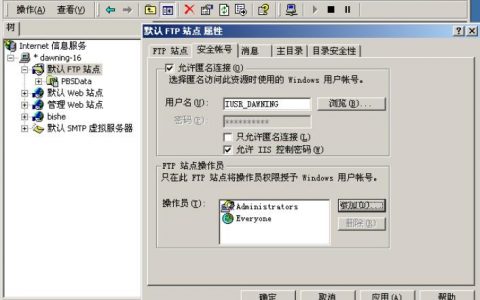

发表回复